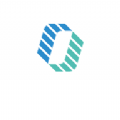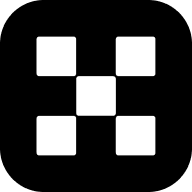这款RSS阅读器与Windows10最搭:RSSStalker
时间:2019-07-29 来源:互联网 浏览量:
2013 年 Google Reader 服务的关闭着实令人惋惜,但是经过了 6 年时间的考验,RSS 服务不但没有倒下,反而还涌现出一批又一批优秀的产品。在各个平台上,我们都能看到不少优秀的 RSS 阅读工具:iOS 平台有 Reeder、Unread, macOS 平台有 Reeder、Leaf,Windows 10 平台则有 Newsflow 以及今天要介绍的 RSS Stalker(中文名:RSS 追踪)。
零门槛的 RSS 阅读器
作为 Windows 10 上 RSS 阅读工具的新选择,RSS Stalker 提供了清晰明确的界面层级、便捷的订阅源获取方式和独具平台特色的 Timeline 与 OneDrive 同步方式,为 RSS 阅读带来了一丝新风。
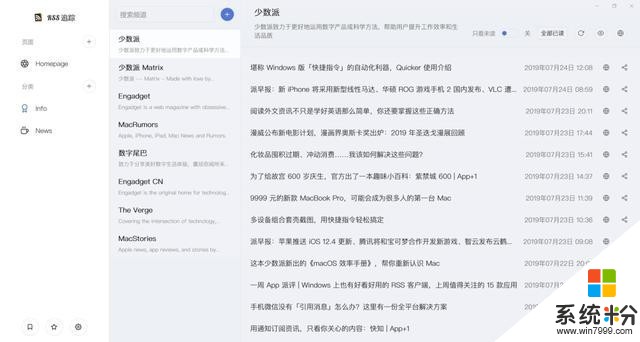
RSS Stalker 内置了明暗两种主题,简洁、清爽的高颜值界面非常的抓人眼球,Fluent Design 设计语言的运用使其与 Windows 系统原生 UWP 应用在视觉风格上保持着高度的一致性。
使用应用的第一步便是添加 RSS 阅读源,获取 RSS 源订阅地址对于许多人来说恐怕不是一件易事,好在 RSS Stalker 中聚合了 Feedly 的订阅源搜索服务,直接输入关键词即可搜索相应的 RSS 源并添加。
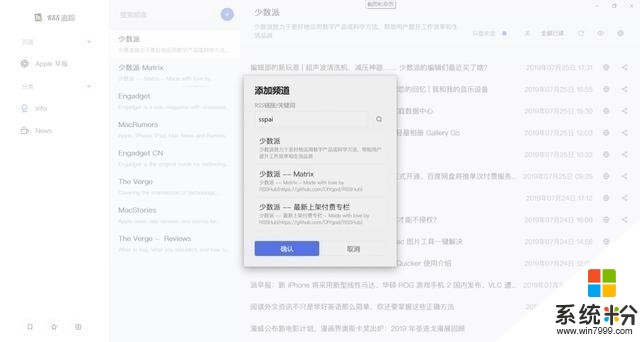
当然,如果你在使用前已在其他订阅软件中有了自己定制的列表,可以将其导出为 OPML 格式文件后再在 RSS Stalker 中导入即可。
多层次筛选,无惧信息过载
RSS Stalker 的整体界面采用了清晰明了的层级设计,从左往右依次为分类、频道(订阅源)、文章,可以将其分别理解为一本书、书的章节、书的内容,它们的功能布局会根据窗口宽度的不同进行自适应调整。
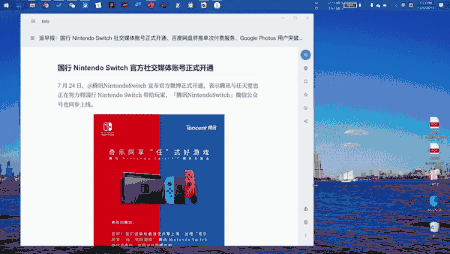
位于主界面左侧上方的「页面」,在我看来应该是 RSS Stalker 最大的亮点。
除了以上述的三个层级外,还有一个独立的、可高度自定义的层级:页面。
在页面中,你可以整合多个订阅源,让自己最想看的几个订阅源的文章显示在同一页面中。当然,这些源可能并非每篇文章都是你真正想看的,没关系,应用还支持根据个人喜好自行添加关键字规则来对文章进行筛选,选择只显示你感兴趣的主题内容,或者过滤掉一些不想看的主题的内容。
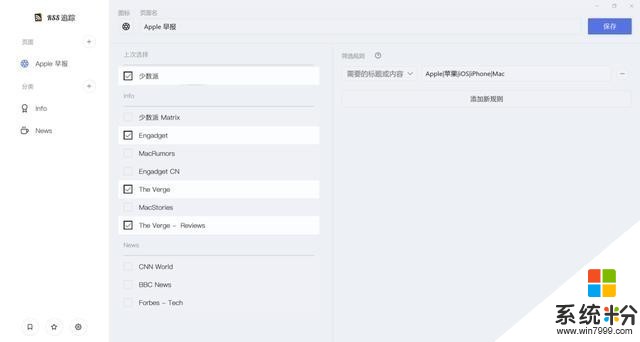
假如你需要每天早上在通勤时间重点关注与苹果相关的资讯,便可以新建一个名为「Apple 早报」的页面,选择需要聚合的订阅源,同时添加关键字为「Apple|苹果|iOS|iPhone|Mac」的筛选规则。如此设置好后,在应用中只需点击「Apple 早报」便可以最快的速度获取所需要的资讯内容,而无需在各个分类的各个订阅源中去手动寻找,大大提高了阅读效率。
无缝的阅读体验
RSS Stalker 的另一个亮点是其与 Windows 10 Timeline 和 OneDrive 进行了高度整合,大部分数据都能无缝同步。
在应用中浏览过的文章,都会以卡片的形式出现在 Windows 10 的 Timeline 中,这样即使切换到了其他的 Windows 10 设备,也能通过登录相同的微软账户来回溯之前的阅读历史记录,而借助 Timeline 功能本身的优势,我们在换到其他 Windows 设备后可以快速继续在上一台设备上的阅读进度,体验可谓无缝。
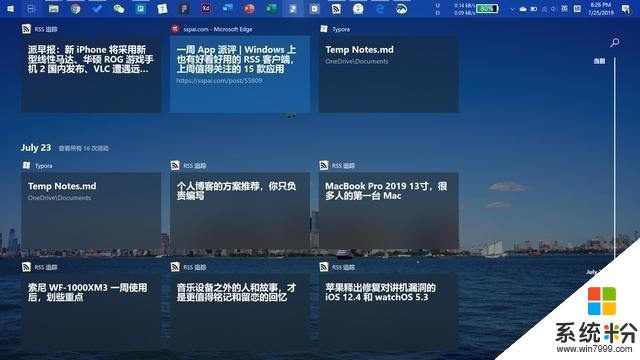
当在应用内绑定了 OneDrive 账号后,应用中的页面、分类与订阅源、稍后阅读列表、收藏列表和设置都会在云端进行备份与同步,保证数据不会丢失。每当应用中有了上述数据的增改,其都将在下次应用启动时自动通过 OneDrive 同步。可谓一次添加,一劳永逸。
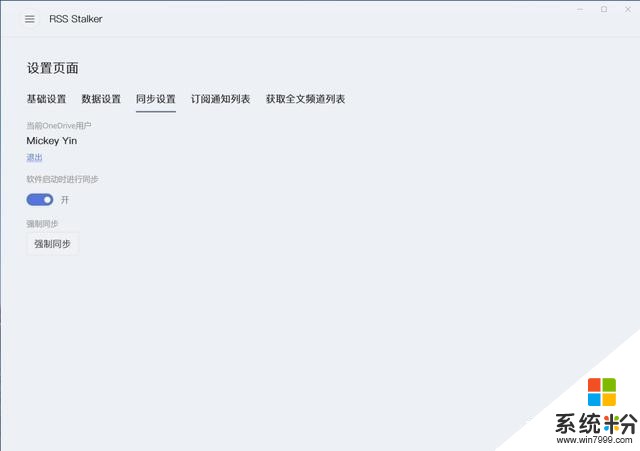
当然,作为一款 RSS 应用,RSS 追踪在保证出众的颜值、独具特色的功能之外,基本阅读体验也不逊色于同类应用。在文章列表中,我们可以选择只显示未读文章,文章呈现方式上则支持在瀑布流、卡片、列表三种形式之间切换。
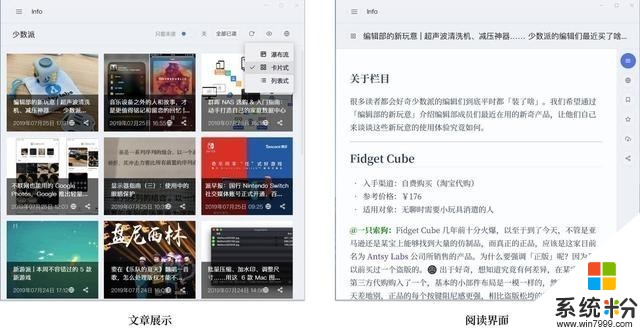
在文章阅读界面,快速切换同频道文章、稍后读、收藏、分享、全文抓取、字体调节等功能一个不缺,更有中英翻译功能加持。它接入了百度翻译的 API,在百度翻译中心注册账号后我们即可直接在应用内进行划词/句翻译,翻译结果将以浮层的形式即时显示,降低了英文阅读的门槛。
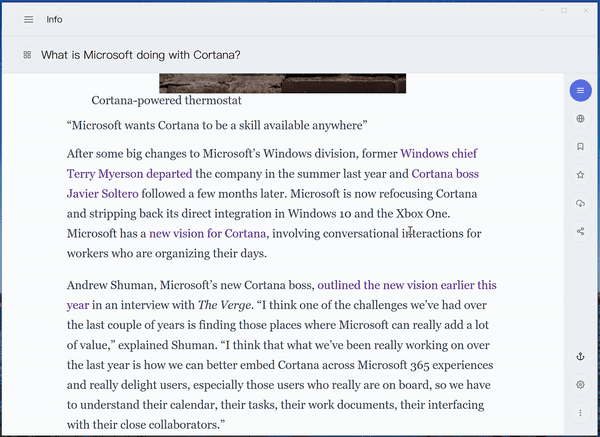
小结
目前的 RSS Stalker 仍存在一些不足,比如频道列表无缩略图显示而辨识度较低、部分外文频道无法获取文章列表、应用内不支持手势操作存等,期待它在后续更新中日臻完善。
如果你日常需要在 Windows 10 中阅读 RSS 内容,希望得到比网页端服务更好的体验,但对应用的定制化要求又不是很高的话,简洁、实用的 RSS Stalker 是一个不错的选择。
你可以在 Microsoft Store 下载 RSS Stalker,售价 7 元人民币,购买前可先进行 7 天的试用。